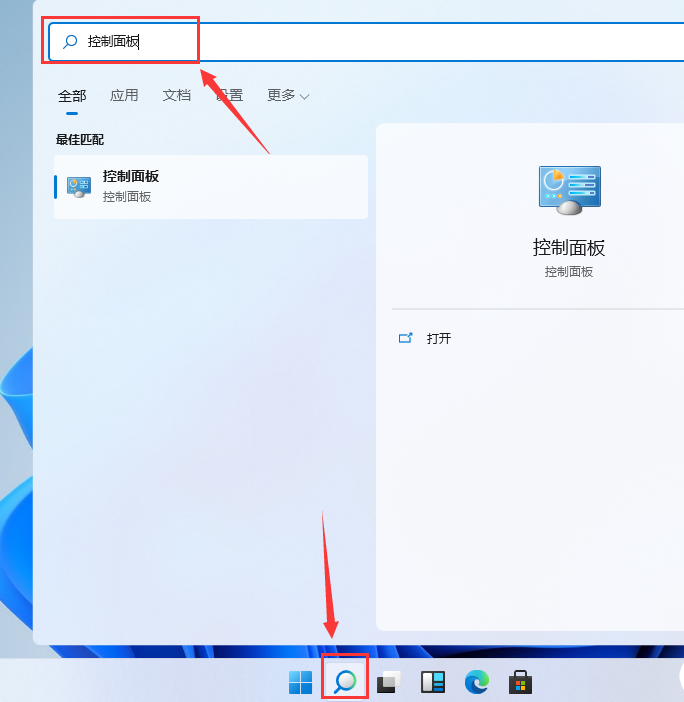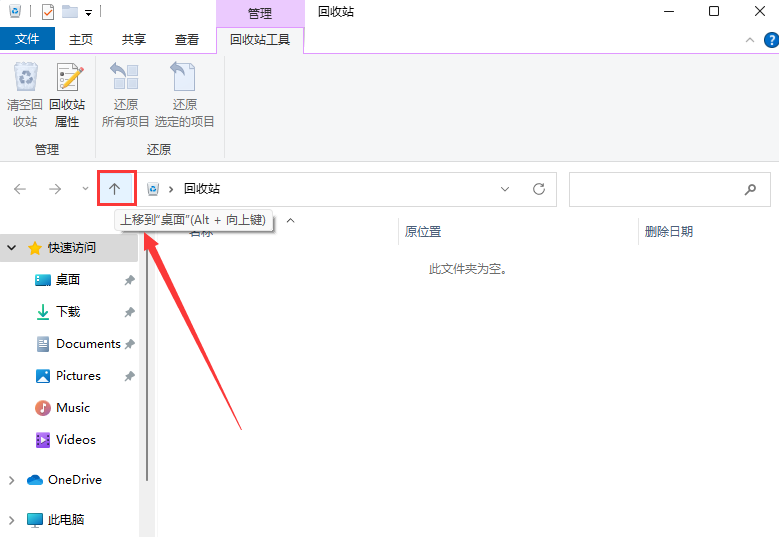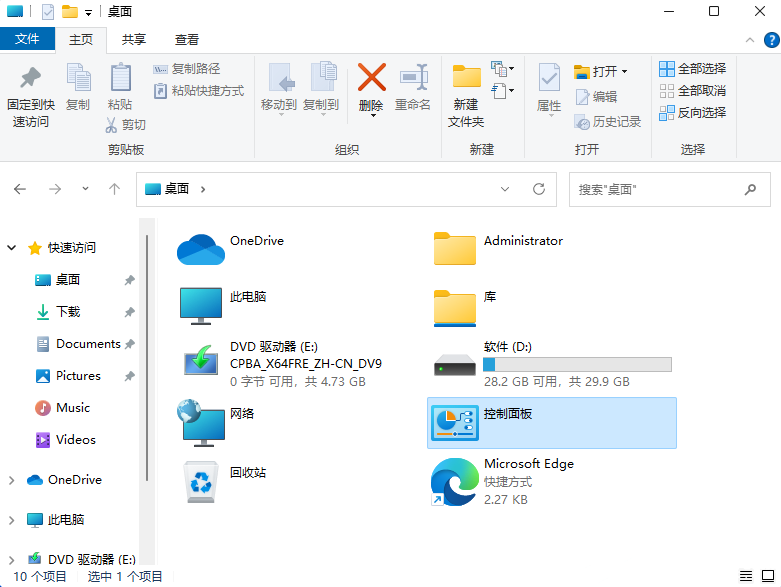Win11核显控制面板在哪里?核显控制面板可以用来调整输出状态,像分辨率,刷新率和输出图形的方向等。近期有用户想要打开核显控制面板,但是不知道应该如何操作,针对这一情况,今天小编将为大家分享Win11打开核显控制面板的方法,我们一起来看看吧。
Win11打开核显控制面板教程:
方法一:
1、直接在界面下方的搜索框中搜索“控制面板”,如下图所示。
2、然后在搜索结果中找到最符合的“控制面板”程序就可以打开控制面板了。
方法二:
1、在桌面上找到“回收站”图标,然后点击上移到“桌面”,如下图所示。
2、然后就可以看到控制面板,就可以找到并打开“控制面板主页”了,如下图所示。
方法三:
1、点击Windows图标打开“开始”菜单。
2、在开始菜单中找到“Windows系统”。
3、在Windows系统下就可以找到“控制面板”了。

 时间 2022-07-21 14:08:50
时间 2022-07-21 14:08:50 作者 admin
作者 admin 来源
来源